|
14、再加多一个框架,增加金属质感。 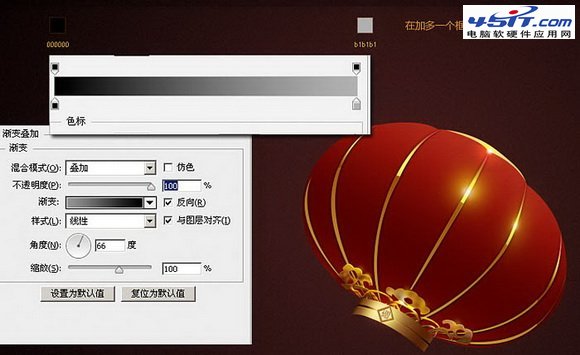 15、添加反光,是它的质感更加强烈,图层混合模式为“叠加”。 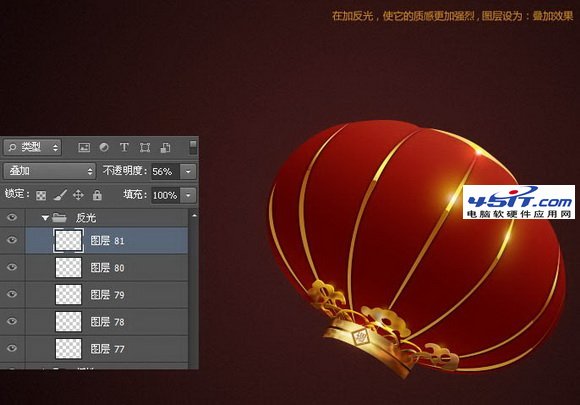 16、在灯笼上面加多一个高光,把对比显示的更加强烈。     18、我们在灯丝和其它部分区分明暗,新建图层,混合模式改为“叠加”,再用黑白画明暗。 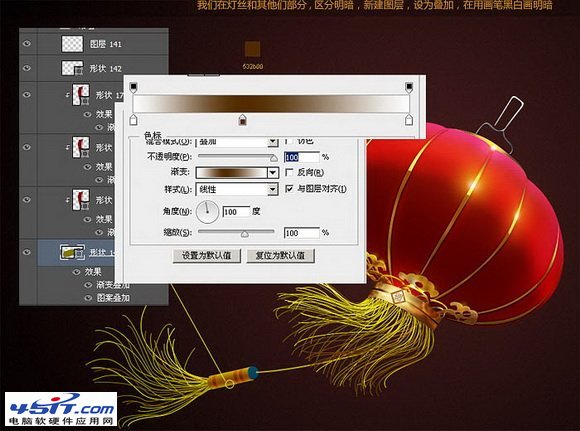 19、最后一步,加灯笼的纹理。新建图层填充黑色,再用滤镜添加杂色,用画笔和蒙版控制范围。  最终效果:  |
|
14、再加多一个框架,增加金属质感。 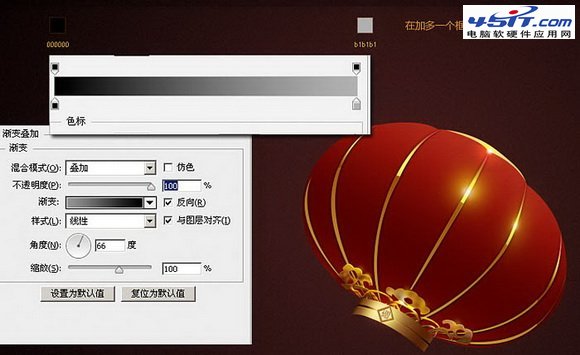 15、添加反光,是它的质感更加强烈,图层混合模式为“叠加”。 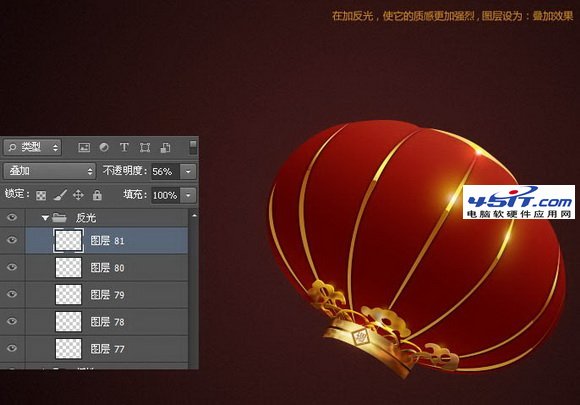 16、在灯笼上面加多一个高光,把对比显示的更加强烈。     18、我们在灯丝和其它部分区分明暗,新建图层,混合模式改为“叠加”,再用黑白画明暗。 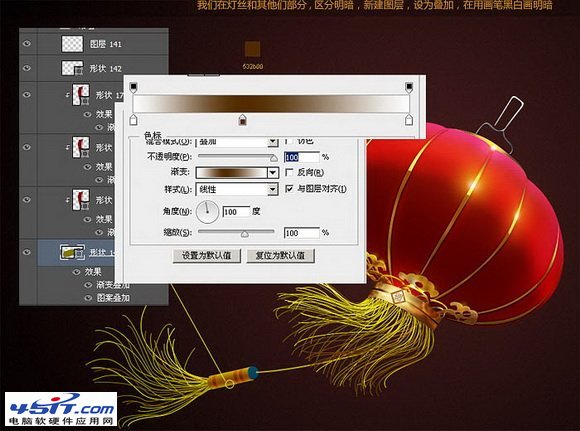 19、最后一步,加灯笼的纹理。新建图层填充黑色,再用滤镜添加杂色,用画笔和蒙版控制范围。  最终效果:  |
在我上次去法国外拍的时候,曾经在某晚的博客中贴出这样一张气派很大的天空之城圣雷米...
在学习PS的过程中,经常会遇到一些专业术语,下面我们来对一些PS常用的、并且比较难理...
最终效果 花了两天时间弄完,耐心已经消耗完了,囧。希望能帮到新手,看完有兴趣的也...
商业图片修片是非常苛刻的,就连细小的毛孔都要力求清晰。因此掌握一套行之有效的方法...
卡通人物虽然没有鼠绘真人那么复杂。不过还是需要一定功底和经验的。需要了解人物各部...